- Mwandishi Jason Gerald [email protected].
- Public 2024-01-18 20:22.
- Mwisho uliobadilishwa 2025-01-23 12:48.
Kuna njia kadhaa za kutoka kwa Outlook, kulingana na ikiwa unatumia programu ya Outlook kwenye kompyuta yako au unatumia toleo la wavuti la Outlook. Nakala hii itakuongoza kupitia yote mawili.
Hatua
Njia 1 ya 3: Toka Mtazamo kwenye Kompyuta
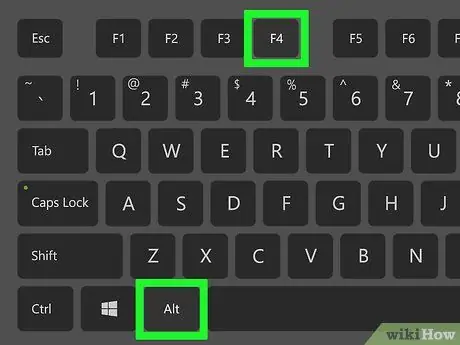
Hatua ya 1. Funga Mtazamo
Baada ya kuchagua dirisha la Outlook, bonyeza alt="Image" + F4 ili kufunga dirisha.
Ikiwa unataka kubadili akaunti tofauti katika Outlook au Outlook uulize nywila wakati inafunguliwa, soma chini ya nakala hii
Hatua ya 2. Wakati Outlook imefungwa, umetoka kwa Outlook
Njia 2 ya 3: Toka toleo la Wavuti la Mtazamo
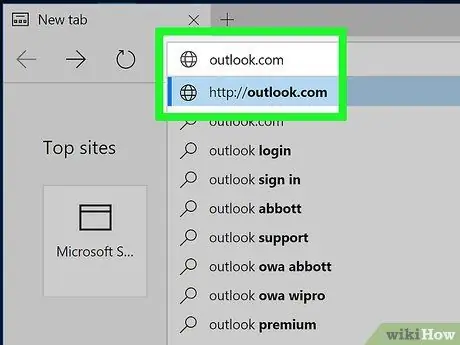
Hatua ya 1. Fungua Outlook katika kivinjari kwa kutembelea www.outlook.com
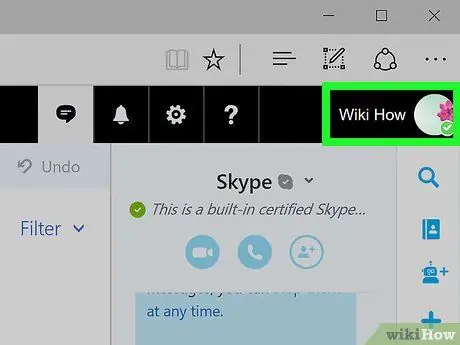
Hatua ya 2. Kona ya juu kulia, bonyeza jina lako au jina la mtumiaji
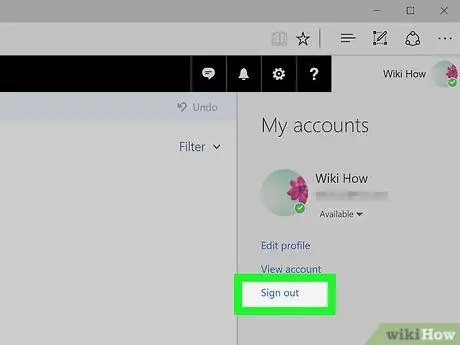
Hatua ya 3. Bonyeza Toka
Baada ya hapo, unahitaji kuingia tena na akaunti yako kutumia toleo la wavuti la Outlook.
Njia 3 ya 3: Kubadilisha Akaunti Nyingine ya Barua pepe katika Mtazamo
Kabla ya kubadili akaunti nyingine ya barua pepe, unahitaji kuunda akaunti mpya.
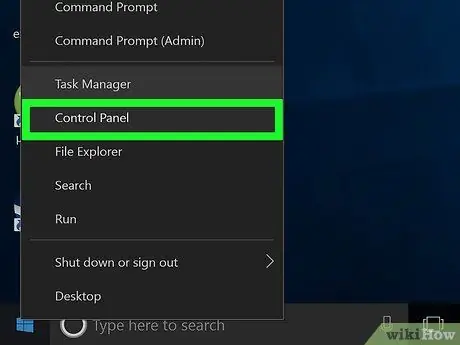
Hatua ya 1. Fungua Jopo la Udhibiti
Katika Windows 7, bonyeza kitufe cha Anza, halafu Jopo la Kudhibiti. Katika Windows 8, fungua skrini ya Anza na utafute Jopo la Kudhibiti.
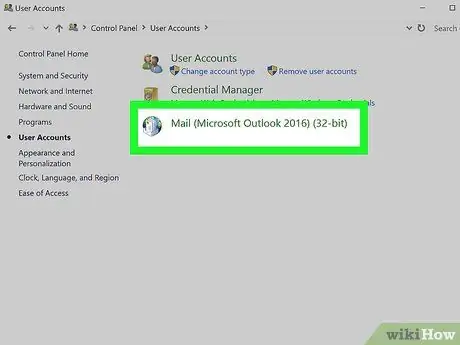
Hatua ya 2. Pembeni ya skrini, bonyeza Akaunti za Mtumiaji na Usalama wa Familia, kisha bofya Barua
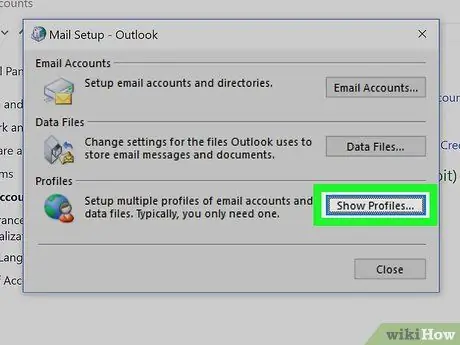
Hatua ya 3. Ongeza wasifu mpya wa Outlook
Kwenye dirisha la Kuweka Barua, bonyeza Bonyeza Profaili, kisha bofya Ongeza. Ingiza jina la wasifu, kisha bonyeza OK.
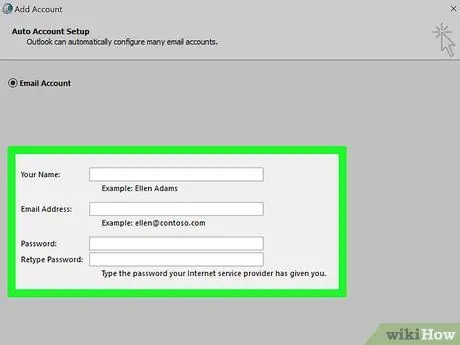
Hatua ya 4. Weka akaunti ya barua pepe
Ingiza habari ya akaunti yako. Ikiwa unahitaji msaada, wasiliana na msimamizi wako wa ISP au Outlook.
Watoa huduma za barua pepe za bure, kama vile Outlook.com, Google, Yahoo!, Au iCloud, hutoa miongozo ya kuongeza akaunti za barua pepe kutoka kwa huduma hizi hadi Outlook
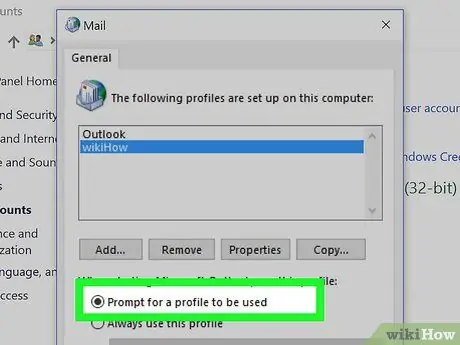
Hatua ya 5. Weka Outlook ili Outlook ikushawishi kuchagua wasifu kabla ya kufungua
Katika kisanduku cha mazungumzo cha Usanidi wa Barua, bonyeza Bonyeza ili wasifu utumie chaguo kuchagua chaguo hilo.
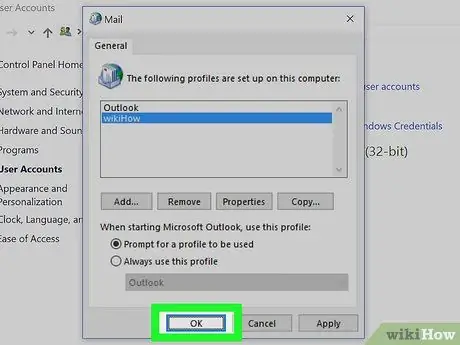
Hatua ya 6. Bonyeza OK
Unapofungua tena Outlook, utaulizwa kuchagua wasifu unayotaka kutumia.






